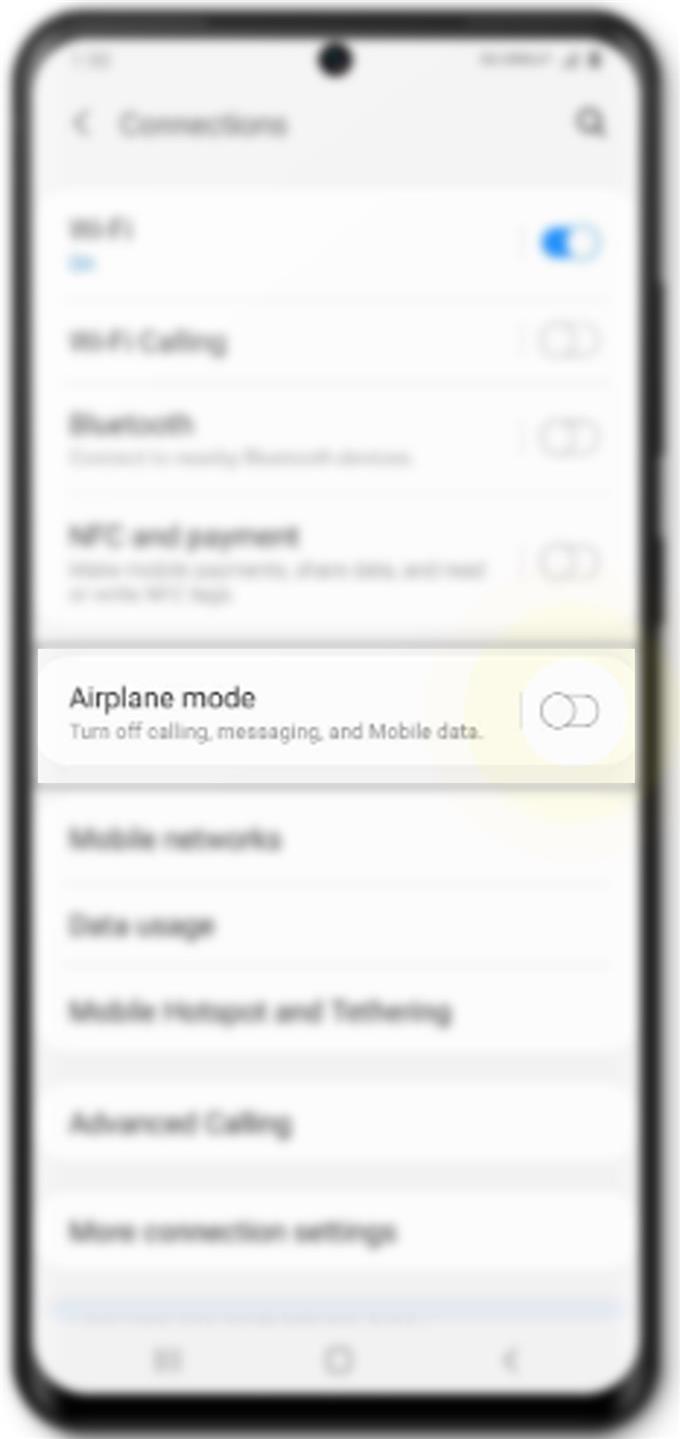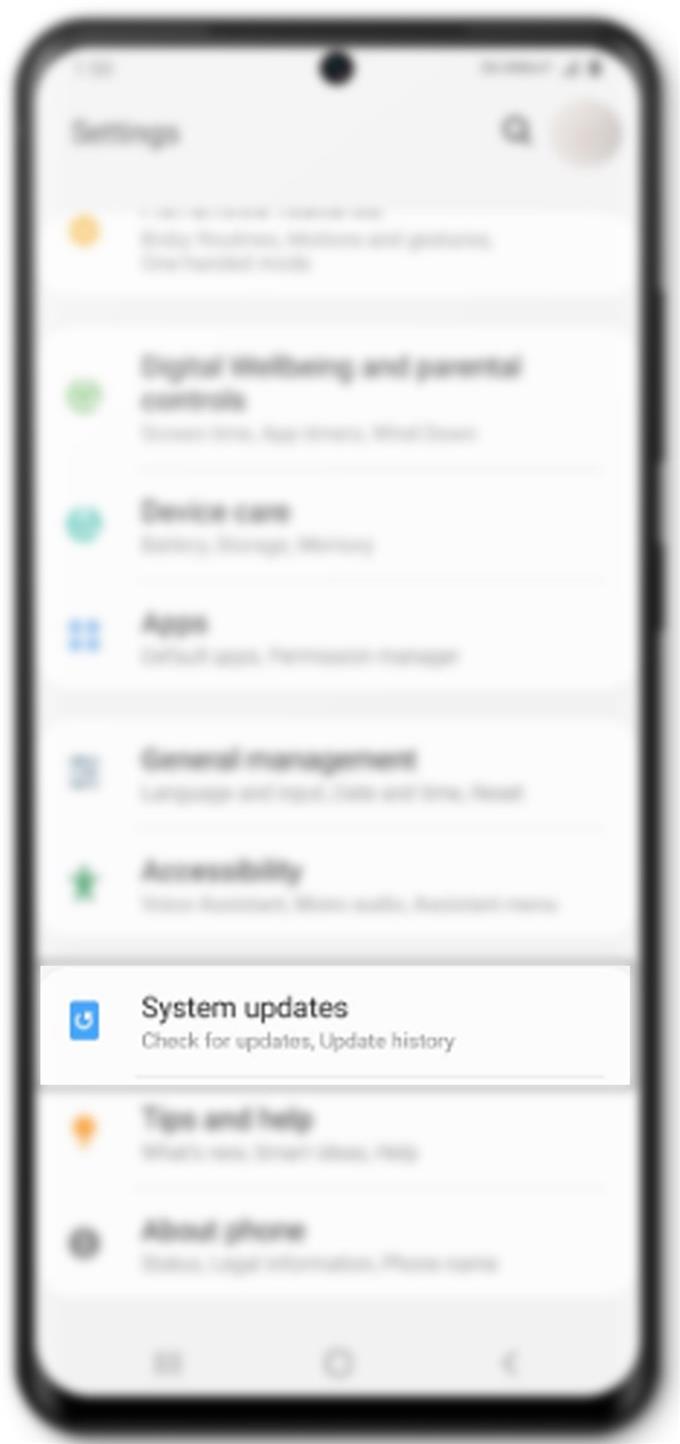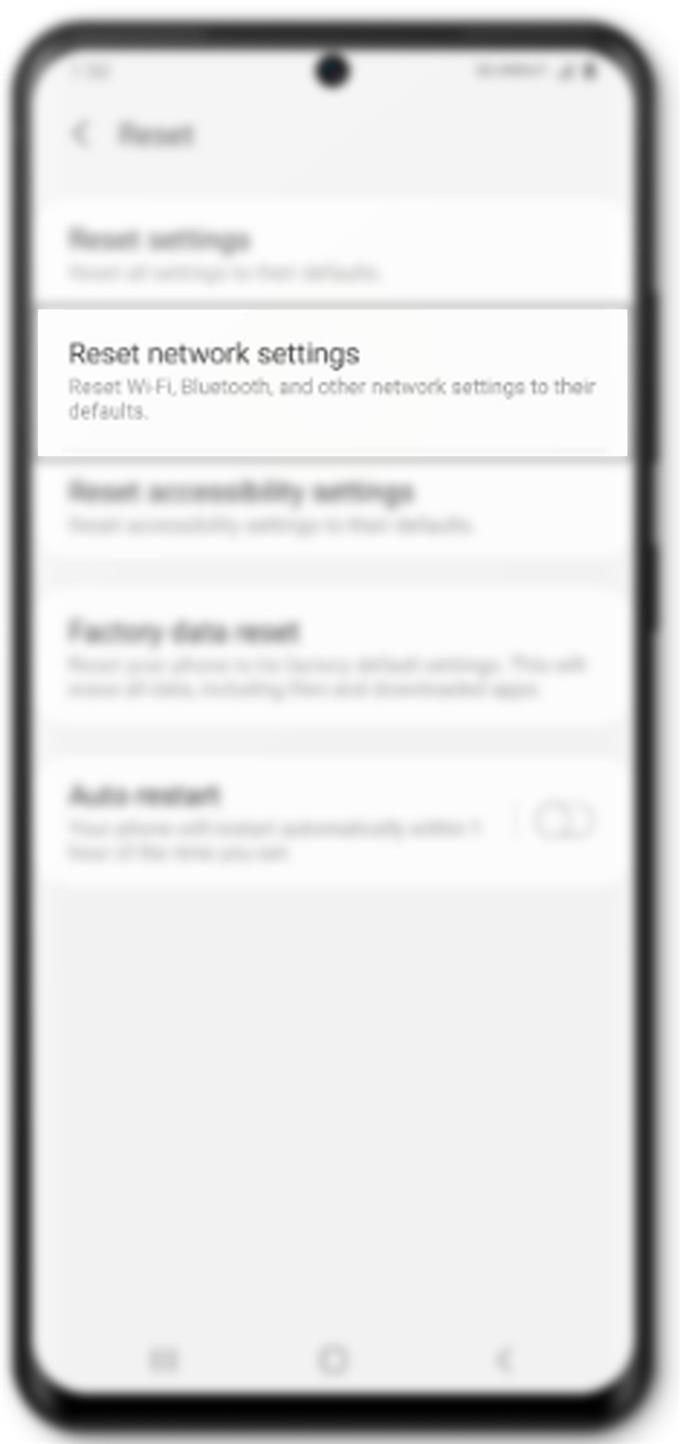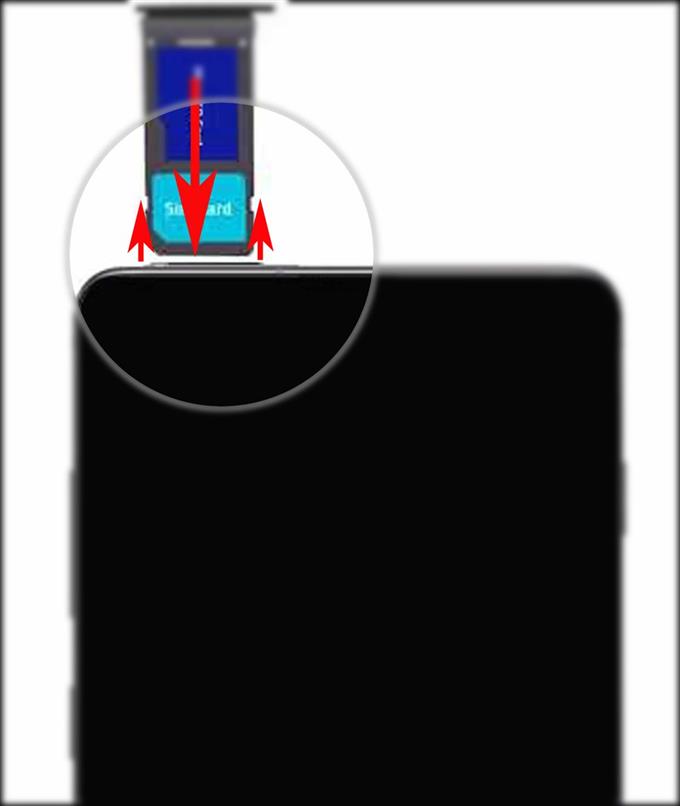Allt fungerar perfekt på din nya Samsung Galaxy-enhet förutom samtal som fortsätter att tappa. Om du upplever samma problem på samma enhet har jag upprättat några justeringar du kan använda för att eliminera programvarurelaterade faktorer som kan ha orsakat problem när du ringer eller tar emot telefonsamtal. Läs vidare för att lära dig vad du ska göra om samtal inte fungerar som avsett på din nya Galaxy S20-enhet.
Nya smartphones är packade med många funktioner som de flesta människor tenderar att försumma sina grundläggande funktioner tills de inser att de inte fungerar.
Det finns många möjliga skäl till varför du upplever ofta till slumpmässiga samtalsläpp på din telefon. Bortsett från intermittenta nätverkssignaler kan programvarurelaterade faktorer också vara den underliggande orsaken. Tillfälliga nätavbrott och underhåll är också andra faktorer att tänka på. I värsta scenarier tappar samtalen på grund av hårdvaruskada. För att hjälpa dig att utesluta programvarurelaterade faktorer har jag sammanställt några enkla procedurer du kan använda för att felsöka din enhet.
Felsökning av Galaxy S20-problem vid samtalsfall
Tid som behövs: 10 minuter
Samtal kopplas ofta bort på grund av nätverksproblem från intermittent signal till ingen signal alls. Förekomsten av nätverksproblem som detta kan utlösas av många faktorer, inklusive tillfälliga nätverksavbrott, hårdvaruproblem och programvarurelaterade brister. Innan man rusar till ett servicecenter rekommenderas starkt felsökningsförfaranden för att eliminera programvarurelaterade faktorer. Och här är dina alternativ.
- Starta om telefonen.
Ofta beror problem som detta bara på några slumpmässiga app-glitches. Detta är vanligtvis fallet om Phone-appen tål några mindre fel och därför inte är stabil. För att lösa problemet kan det hjälpa dig att starta om telefonen. Inte bara för att det ger en snabb andning till operativsystemet, det rensar också mindre brister som kan ha orsakat Phone-appen att ge efter för ett problem.
Du kan utföra den vanliga omstart eller mjuk återställning på din Galaxy S20. För att göra detta, tryck helt enkelt på och håll nere Bixby / strömbrytare tills strömalternativen visas och tryck sedan på Omstart.
Att utföra en kraftstart på din Galaxy S20 är också ett alternativ. Om du gör det avslutas alla skadade appar och systemtjänster som kan ha förstört telefonens nätverkssystem.
För att tvinga omstart, tryck och håll ned Bixby / Ström knappen och Sänk volymen tangenten samtidigt i cirka 45 sekunder och släpp sedan båda tangenterna när Samsung-logotypen visas.
Båda dessa metoder anses vara effektiva för att hantera mindre problem orsakade av slumpmässiga programvarufel. Och detta kan vara det enda du behöver för att dina Galaxy S20-samtal ska fungera smidigt igen.
- Uppdatera den mobila nätverksanslutningen (Airplane Mode trick).
En annan enkel finjustering för att hantera slumpmässiga nätverksproblem i mobila enheter är det så kallade flygplansläget. Det fungerar genom att samtidigt starta om telefonens trådlösa funktioner inklusive mobilnät. Det är också ett enkelt sätt att uppdatera mobilnätanslutningar på din telefon.
Att utföra detta trick har redan visat sig fungera underverk av många smartphoneägare, vilket kan också vara nyckeln till att fixa telefonsamtal på din enhet.
För att göra detta, gå till Inställningar-> Anslutningar-> Flygplansläge menyn och växla sedan Airplane Mode-omkopplaren för att slå på funktionen i några sekunder. Medan flygplansläget är på, inaktiveras alla trådlösa funktioner på din telefon. Starta om telefonen och gå sedan tillbaka till samma meny för att stänga av flygläget igen.
Vänta tills din telefon återupprättar trådlösa signaler och försök sedan ringa ett testsamtal för att se om problemet är rätt.
- Installera nya systemuppdateringar.
Programuppdateringar rullas vanligtvis ut för att leverera nya funktioner såväl som bugfixar. Skulle problemet du hanterar orsakas av vissa systemfel kommer installation av den senaste uppdateringen av programvaran (Android) troligen att fixa det.
Gå till om du vill leta efter tillgängliga systemuppdateringar Inställningar-> Programuppdatering meny och tryck sedan på ladda ner och installera. Vänta tills telefonen ser efter nya uppdateringar. Om det är tillgängligt, tryck på OK sedan Start. Telefonen börjar sedan ladda ner och installera uppdateringsfilen.
Se till att din telefon har tillräcklig batteritid, lagring och ett stabilt Wi-Fi-internet för att nedladdningen av uppdateringen ska lyckas.
När du har installerat uppdateringen startar du om telefonen för att se till att alla nya systemändringar är korrekt implementerade. Det är också nödvändigt att uppdatera telefonens interna minne och systemtjänster.
- Återställ nätverksinställningar.
Felaktig nätverkskonfiguration på telefonen kan också orsaka vissa konflikter och kan vara det främsta skälet till varför samtal tappar. För att rensa detta kan du göra en nätverksåterställning.
Genom att utföra denna återställning raderas alla aktuella nätverksinställningar inklusive anpassade nätverksalternativ på din enhet. Eventuella tillhörande fel utsläpps också i processen.
För att göra detta, navigera till Inställningar-> Allmän hantering-> Återställ och tryck sedan på alternativet till Återställ nätverksinställningar. Om du uppmanas att trycka på Återställ inställningar, ange din PIN eller lösenord och tryck sedan på Återställ inställningar igen för att bekräfta.
Telefonen börjar sedan torka av alla nätverksinställningar och återställer sedan standardvärden och alternativ för nätverk. Alla sparade nätverksanslutningar inklusive Bluetooth och Wi-Fi-nätverk raderas. Som sagt måste du aktivera Wi-Fi igen och ansluta till ditt Wi-Fi-nätverk efteråt.
När återställningen är klar startar du om telefonen och börjar sedan aktivera enskilda nätverksfunktioner.
- Sätt tillbaka SIM-kortet.
I vissa fall hänförs problemet direkt till ett problematiskt SIM-kort som används. Detta är vanligtvis fallet om SIM-kortsystemet skadas och din enhet plötsligt misslyckades med att läsa SIM-kortet. Detta resulterar då i instabila nätverkstjänster, nätverksfel och samtalsproblem.
För att lösa problemet rekommenderas ommontering av SIM-kortet.
För att göra detta måste du använda SIM-ejektorverktyget som medföljde telefonen. Om du inte har det kan du använda ett litet pappersklipp istället.
Se till att stänga av telefonen innan du tar bort SIM-kortet. Detta rekommenderas starkt för att förhindra att någon typ av skada på SIM-kortet eller själva telefonen.
När du har stängt av telefonen sätter du in SIM-ejektorn i det lilla hålet på SIM-facket. SIM-facket finns längst upp till vänster på telefonen.
Tryck försiktigt ut ejektorn tills magasinet matas ut och ta sedan bort SIM-kortet från magasinet. Efter några sekunder placerar du SIM-kortet tillbaka i facket i samma riktning innan du tar bort det. Säkra SIM-kortet på plats och tryck sedan SIM-facket försiktigt tillbaka i telefonen. När facket är låst, slå på telefonen igen och vänta tills den får en stabil cellulär signal.
Ring sedan ett testsamtal och se om problemet är borta.
Verktyg
- Android 10, One UI 2.0 och senare
material
- Galaxy S20, Galaxy S20 Plus, Galaxy S20 Ultra
Vad du ska göra om problemet fortsätter?
Det kan också vara nödvändigt att ta bort skyddshöljet från telefonen. Vissa telefonfall, särskilt hölje från tredje part kanske faktiskt inte passar och kan därför blockera nätverksantennen från att få en stabil signal. Som ett resultat kopplar signalen bort och samtal fortsätter att tappas.
Samma sak kan hända om du använder telefonen i ett område där mobilnätets signal är för svag. Ju svagare signalen telefonen blir, desto mer troligt kommer den att kopplas bort. I det här fallet kan det inte göras mycket annat än att ringa samtalet när din telefon redan får en stark och stabil signal.
Samtidigt, om problemet började efter att telefonen blev våt eller tappade av misstag, är maskinvaruskador sannolikt den bakomliggande orsaken. I så fall skulle en tekniker hjälp vara nödvändig.
Och det täcker allt i den här felsökningsguiden. Håll dig uppdaterad för mer omfattande felsökningsguider och tutorials som hjälper dig att få ut det mesta av det nya Samsung Galaxy S20 har att erbjuda.
Du kan också kolla in vår Youtube-kanal för att se fler handböcker för smarttelefonvideo och felsökningsguider.
LÄS OCH: Hur man löser Galaxy S20 Bluetooth-problem, parfel